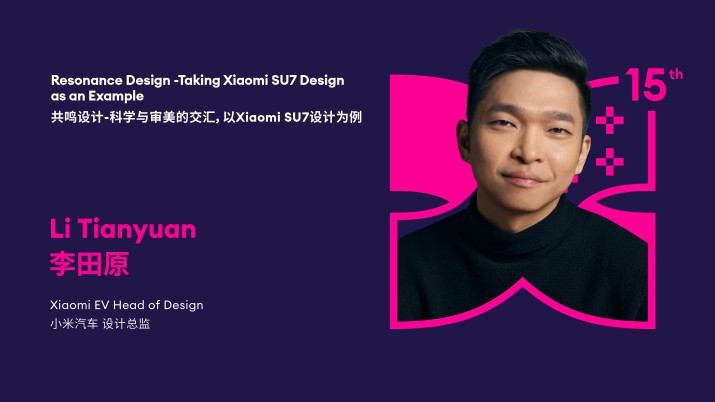用「標簽」代替「文件夾」實現更高效的圖片素材管理
最近看到了一篇關于文件管理中的標簽的文章,里面提到了一種利用標簽來實現高效率管理文件的方法,從而聯想到可以把這種方法應用到設計靈感素材管理上,解決之前經常遇到的素材分類困難的問題。
1. 為什么要用標簽
設計師作為一個創造性的職業,平時會收集不少靈感素材,收集了素材肯定就需要整理,通常大家會直接用文件夾進行管理,比如 界面 的放一個文件夾,動效 的放一個文件夾,圖標的放一個文件夾,這種分類方法看起來簡單有效,但是一旦素材過多之后我們可能就會陷入困惑。比如我們遇到了一個界面的動效圖,這個圖我在界面和動效方面都值得參考,為了日后查找不出現遺漏,那我們就必須要在 界面 和 動效 里都要放一份這個圖片,這樣就導致一個圖片被復制了兩次,占用電腦空間不說,同時也大大降低了管理效率。
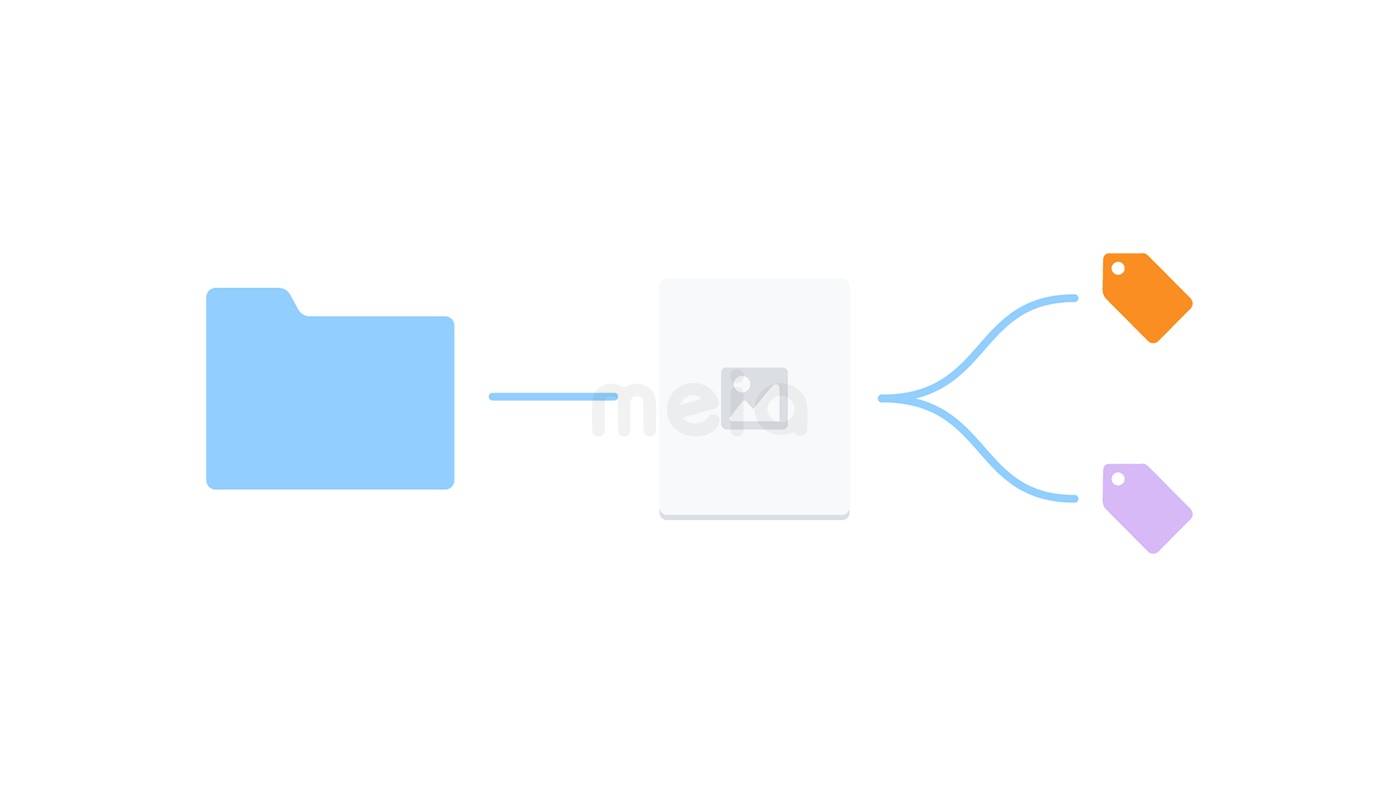
相信大家這個時候也想到了標簽的好處了,「標簽」和「文件夾」都是現實生活中常見的管理文件的方式,但在計算機世界不同的是,標簽不是「貼」在文件上的,而是可以作為「容器」把文件「裝」到標簽內的,所以在這點上,標簽和文件夾是一樣的了。另外標簽還擁有一個重要的特性,就是「不排它」,同一個文件只能擁有一個文件夾,但卻可以擁有多個標簽,這種一對多的特性可以讓文件以更細的粒度做文件篩選,查找起來也就更方便了。
既然已經確定了用標簽來對素材進行分類了,那么我們就必須要選一款支持標簽管理圖片的工具了。其實市面上大部分圖片管理工具都是支持標簽的,比如 Bridge、Pixa、inboard、Pixave、Eagle 等,但試用下來發現,對標簽比較友好的就是 Pixave,Pixave 有獨立浮動的標簽面板,可以多選標簽,為圖片添加標簽也比較方便,而且 Pixave 會生成圖片縮略圖,在圖片過多的時候也比較流暢。所以在下文我主要會結合 Pixave 這款工具來講一下如何合理的使用標簽。
2. 為標簽制定原則
和文件夾不一樣,標簽的添加會更加靈活,但也比較容易造成混亂,為了避免這種情況,我們在給圖片加標簽前,就要整理好一套自己的標簽使用規則。不過每個人的情況不同,比如視覺設計師可能會比較關注色彩風格,交互設計師則比較關注交互形式等,我這里主要是分享的一個大致思路,首先我們可以嘗試用思維導圖工具來梳理一下自己對素材的關注點,然后為了保證標簽的整齊有序,可以遵循 MECE原則,也就是 1. 各部分之間相互獨立 2. 所有部分完全窮盡。解釋一下就是最好不要出現兩個有重疊含義的標簽,也要保證每個圖片至少有一個標簽。
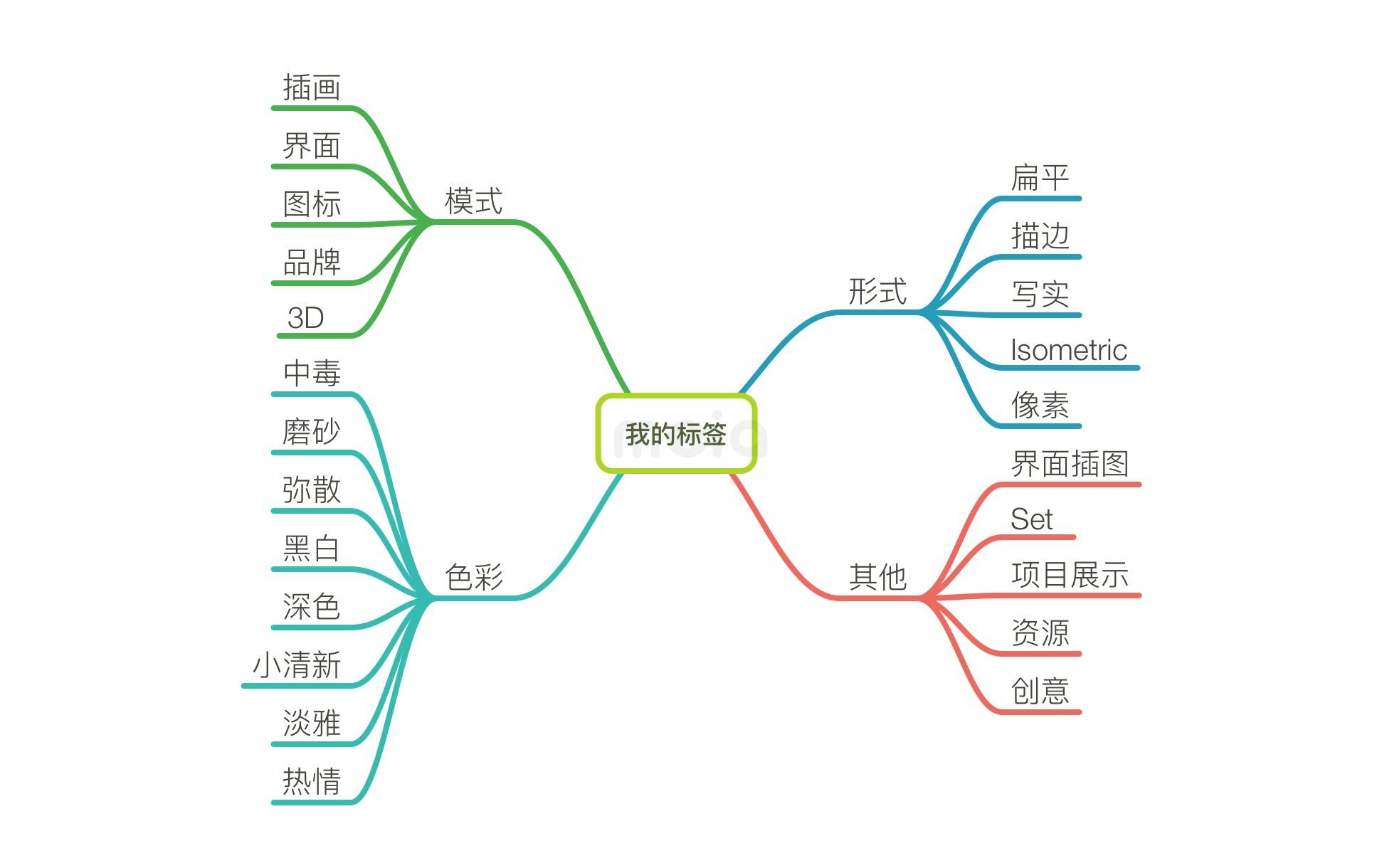
▲ 結合手上的靈感素材,用思維導圖對標簽進行整理分類
標簽梳理好后,我們就可以把標簽整理到素材管理工具里面了,為了讓添加的標簽有層級感,同時也為了日后使用起來更快捷,我們可以為標簽前面添加符號或數字來表示層級:
1 模式
1-1 界面
1-2 圖標
…
在使用標簽的時候,還要牢記一條準則就是,添加標簽的目的是為了我日后創作時檢索圖片服務的,所以加標簽的時候好保持克制,不要隨意增加不具參考價值的標簽。 比如在上面的一些標簽中,可以有以下原則:
1. 模式:是對素材最首要的分類,每個圖片至少有一個模式的標簽
2. 形式:插畫或圖標必須有該標簽,其他模式下有可突出表現可供參考的也可以添加
3. 色彩:非必須標簽,可突出表現可供參考的才添加該標簽
…
在制定好自己的標簽原則后,就可以把標簽添加到設計工具里了,同時為素材添加標簽(這個在初期圖片比較多的話可能是個麻煩的事情,不過全部添加好之后,后面會收益無窮)。
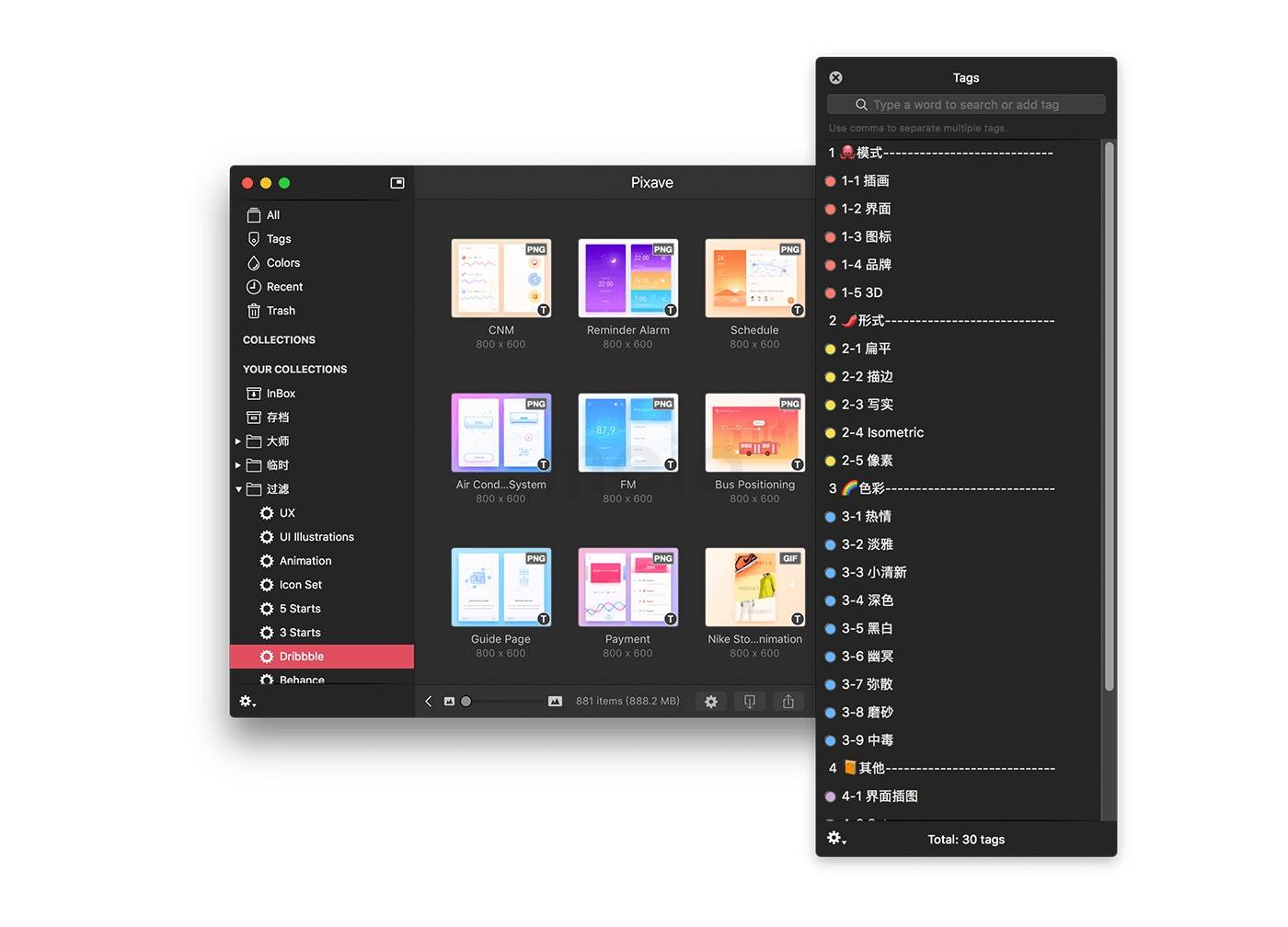
▲ 在 Pixave 中的標簽面板添加標簽,可以通過符號和數字對層級進行劃分。
3. 用好過濾條件
標簽都整理完之后其實就可以做很多有意思的事情了,其中最強大的就是結合 Pixave 的智能收藏夾(Smart Collection),可以對標簽的進行并集或交集。比如我常用的一個就是 Icon Set 的規則,它可以把我的素材中所有的套裝圖標整理出來,另外如果需要,你還可以進一步篩選是描邊風格的圖標還是寫實風格的圖標。
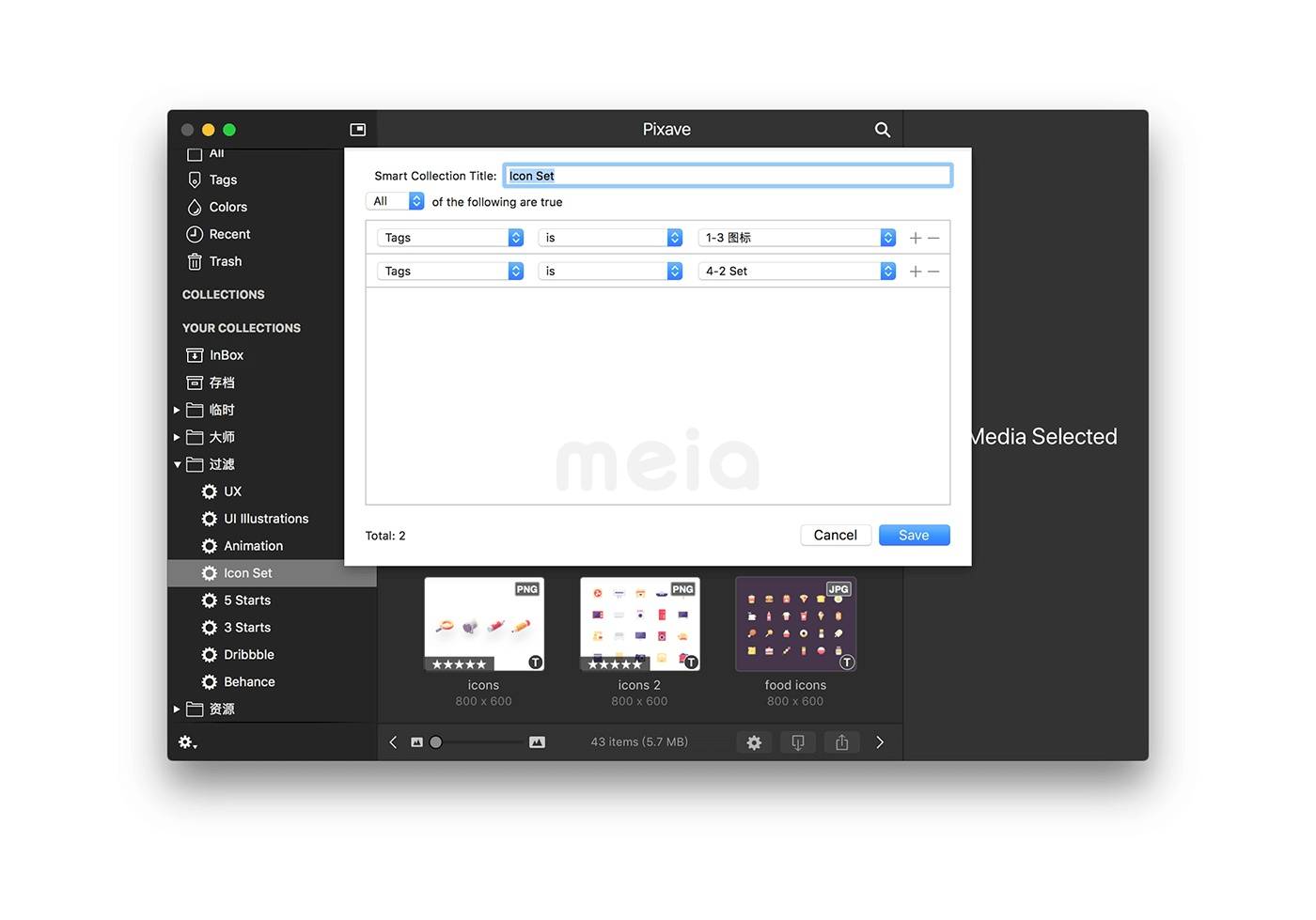
另外智能收藏夾還不僅僅可以針對標簽進行條件組合,還可以通過標題,來源,文檔類型,評級,時間,圖片尺寸等多種維度進行組合,比如我希望篩選所有的界面動效的素材,我就可以使用1. 文檔格式是 GIF 的;2,標簽是界面 這兩個條件輕松篩選出來。
4. 其他技巧
文件夾的使用
使用標簽之后并不意味著完全拋棄文件夾,畢竟我所有的圖片還是至少要添加到一個固定的文件夾內,然后才能用標簽進行篩選。同時文件夾也是這些工具默認的分類方式,開發者為文件夾提供了方便的查看和添加入口。那么我是如何使用文件夾的呢?
待整理(inbox):做事最有效率的事情就是批處理。所以我在瀏覽網頁碰到希望收藏的素材后并不急于馬上整理分類,而是會先統一歸類到默認的待整理文件夾,然后再找一個固定的時間來做分類的事情。
存檔:所有分配好標簽的素材都統一歸檔到存檔里面,以后要查看都是通過標簽篩選。
某某設計師:這里是按設計師分類的素材,設計師是具有「排他」屬性的,很多設計師的作品風格都比較固定統一,由于我會經常查看某個人的作品,所以我就用文件夾進行分類了。
手機上靈感的保存
手機作為人們現在最常用的電子設備之一,平時也會接觸到各種各樣的設計靈感,比如打開一些 App 碰到了設計優秀的界面或者是交互動效等,那么我如何保存這些靈感呢?
截屏或錄屏: 在手機上碰到值得參考的頁面,我通常會直接截屏保存到相冊,但如果是動畫的話就只能使用錄屏了,在 iOS 11 之前我一般是使用 QuickTime 給手機錄屏,但在 iOS 11 后,系統自帶有錄屏功能了,只要在系統設置里面把錄屏添加到控制面板,以后就可以輕松調用了。錄屏之后,如果是比較短希望循環播放的動畫的話,有人可能會需要轉換成 GIF,蘋果可以使用 WorkFlow 將相冊視頻轉換成 GIF;安卓的話,我使用的錘子手機也有自帶的錄屏功能,同時相冊內也支持視頻轉 GIF ,還是比較方便的。
使用自動化工具實現自動導入: 靈感截屏后,為了存檔備份,一般會導到電腦上用統一的工具管理。但是由于我們經常不在電腦旁邊,有時候會忘了導入存檔, 所以如果有一款工具能夠幫助我們把屏幕截圖自動導入到電腦上,甚至是自動導入到工具中,那就完美了。 這個時候就要請出大名鼎鼎的 IFTTT 工具了,IFTTT 是 If this then that 的縮寫,可以理解為如果×××就×××,它借助第三方產品公開的 API 可以實現很多有趣的自動化流程,使用起來也非常簡單,只要在手機上安裝 IFTTT 客戶端,點開應用,安裝對應的 Applets(可以理解成小程序) 就可以了。我們這里主要是使用的是如果手機有屏幕截圖就保存到 Dropbox 這個小程序,它可以把我每次的屏幕截圖都自動上傳到指定的 Dropbox 文件夾(當然也可以使用 Google Drive 或 One Drive 等云盤服務)。每次打開電腦后,截圖就會保存到電腦的 Dropbox 文件夾,然后我們可以再借用 Pixave 的自動導入功能,就可以實現該 Dropbox 文件夾下的屏幕截圖自動導入到 Pixave 的待處理文件夾了。
圖片壓縮
圖片的保存通常都比較占用空間,所以圖片壓縮也變得比較重要了,畢竟硬盤的空間也是很寶貴的。對比目前比較流行的三個本地圖片壓縮工具 JPEGmini ,Squash,PPduck后,感覺還是 PPduck 壓縮率比較高,壓縮率大概在40%左右,也支持批量壓縮,所以在圖片的批量導入前,都可以試試用 PPduck 先壓縮一下。
5. 后話
標簽相比文件夾有很多優勢,但也不是沒有缺點。目前比較大的一個風險就是文件的遷移問題,由于大部分圖片管理工具都是用的自己標簽規則,圖片也是用庫的方式進行管理,所以一旦在一個工具里使用標簽規范好素材庫之后,要遷移的話成本挺大的,幾乎是要重新給所有圖片打一遍標簽。(不過這一點上,Bridge 貌似做的比較好,他是把標簽作為關鍵詞寫入圖片XMP信息里的,可以跟隨圖片一起。)
另外,自己的標簽規則通常不會一下就搞的很順手,初期為了方便上手,減少挫敗感,最好不要一次性添加太多標簽,可以先把現有的文件夾分類做成標簽附到素材上,先實現標簽替代文件夾,然后再逐步完善標簽。
最后想說的是,現在給圖片規范化的加標簽的人還不是特別多,所以開發者可能也不太關注這一塊,大部分圖片管理工具的標簽功能比較單一,不像一些比較成熟的筆記管理應用,可以支持標簽嵌套等。希望標簽用的人多了之后,也能促進開發者重視起來吧。
參考文章:
關于文件管理中的標簽
Bridge——設計師Juno的終極圖像管理術